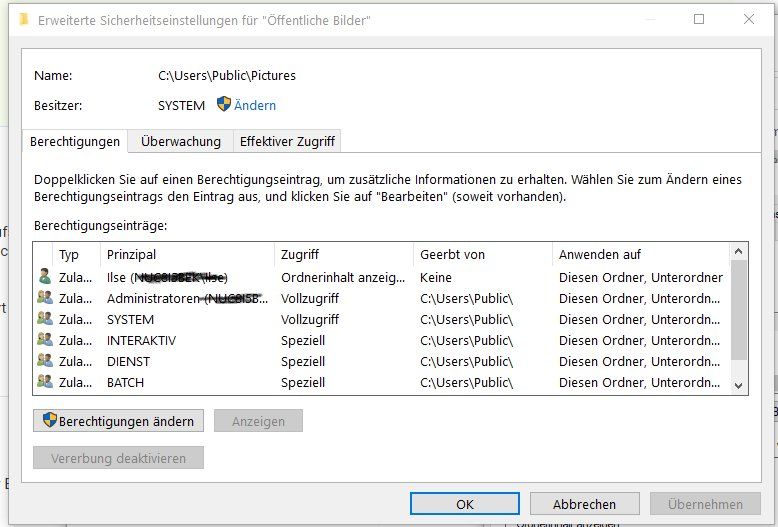Ordnerberechtigung Öffentliche Bilder Win10
Hallo zusammen und bitte um eure Hilfe!
Ich habe einen PC (Win10), den mehrere User benutzen. Mehrere lokale Benutzerkonten sind angelegt.
Nun möchte ich den Ordner "Öffentliche Bilder" die Berechtigungen so ändern, dass nur ein User (der mit Adminrechten) volle Berechtigung drauf hat.
Die anderen Benutzer sollen nur lesen dürfen. (Keinen Ordner und Dateien verschieben, kopieren, löschen, umbenennen usw.)
Meine Frage: ist das mit den Ordner vom Benutzer Öffentlich eig. möglich? Erste Tests verliefen nämlich nicht erfolgreich.
Bitte um euren Rat.
MfG
M.A.
Ich habe einen PC (Win10), den mehrere User benutzen. Mehrere lokale Benutzerkonten sind angelegt.
Nun möchte ich den Ordner "Öffentliche Bilder" die Berechtigungen so ändern, dass nur ein User (der mit Adminrechten) volle Berechtigung drauf hat.
Die anderen Benutzer sollen nur lesen dürfen. (Keinen Ordner und Dateien verschieben, kopieren, löschen, umbenennen usw.)
Meine Frage: ist das mit den Ordner vom Benutzer Öffentlich eig. möglich? Erste Tests verliefen nämlich nicht erfolgreich.
Bitte um euren Rat.
MfG
M.A.
Bitte markiere auch die Kommentare, die zur Lösung des Beitrags beigetragen haben
Content-ID: 564597
Url: https://administrator.de/forum/ordnerberechtigung-oeffentliche-bilder-win10-564597.html
Ausgedruckt am: 25.07.2025 um 04:07 Uhr
9 Kommentare
Neuester Kommentar
Hallo,
zwar nicht getestet, aber technisch wie folgt umsetzbar:
Rufe die Eigenschaften von
C:\users\Public\Pictures
auf. Gehe auf die Registerkarte "Freigabe", dort auf "erweiterte Freigabe" und unten auf den Button "Berechtigungen". Dort kannst du dann dem User "Jeder" die entsprechenden Rechte erteilen.
Bist du so schon vorgegangen bzw. wie bist du denn bisher vorgegangen?
Viele Grüße
Toni
zwar nicht getestet, aber technisch wie folgt umsetzbar:
Rufe die Eigenschaften von
C:\users\Public\Pictures
auf. Gehe auf die Registerkarte "Freigabe", dort auf "erweiterte Freigabe" und unten auf den Button "Berechtigungen". Dort kannst du dann dem User "Jeder" die entsprechenden Rechte erteilen.
Bist du so schon vorgegangen bzw. wie bist du denn bisher vorgegangen?
Viele Grüße
Toni
Hallo,
Gruß,
Peter
Zitat von @markaurel:
Die anderen Benutzer sollen nur lesen dürfen. (Keinen Ordner und Dateien verschieben, kopieren, löschen, umbenennen usw.)
Wie willst du das kopieren verhindern? Wenn derjenige sich das anschauen kann, kann derjenige es auch kopieren.Die anderen Benutzer sollen nur lesen dürfen. (Keinen Ordner und Dateien verschieben, kopieren, löschen, umbenennen usw.)
Gruß,
Peter
Wenn du dir die Eigenschaften des Ordners aufrufst, auf den Reiter Sicherheit wechselst und dort auf Erweitert klickst, kannst du im Reiter "Freigabe" sehen, dass "Jeder" einen VOllzugriff hat. Darüber ist auch ein Hinweis, dass diese Einstellung über den Freigabe-Assistenten konfiguriert werden kann. Jeder kannst du aber über dieseen Dialog nicht entfernen.
Wenn, dann könntest du dem User unter Erweitert eine entsprechende Verbieten-ACL hinzufügen.
Wenn, dann könntest du dem User unter Erweitert eine entsprechende Verbieten-ACL hinzufügen.
Du musst auch schon auf den Rest eingehen. Trag in den ACLs einen Verweigern-Eintrag für den entsprechenden Benutzer ein. Alternativ eine Gruppe, in der du dann die Benutzer aufnimmst.
Um ehrlich zu sein, versteh ich nicht, warum du die Mechanismen von Windows aushebeln willst, wenn man sich das Leben doch einfacher machen kann.Leg einen Ordner in C:\ an, trag dort die Gruppe ein, die für diesen Ordner entsprechende Berechtigungen haben soll und nimm die User in die Gruppe auf.
Welche Windows 10-Edition hast du überhaupt?
Um ehrlich zu sein, versteh ich nicht, warum du die Mechanismen von Windows aushebeln willst, wenn man sich das Leben doch einfacher machen kann.Leg einen Ordner in C:\ an, trag dort die Gruppe ein, die für diesen Ordner entsprechende Berechtigungen haben soll und nimm die User in die Gruppe auf.
Welche Windows 10-Edition hast du überhaupt?